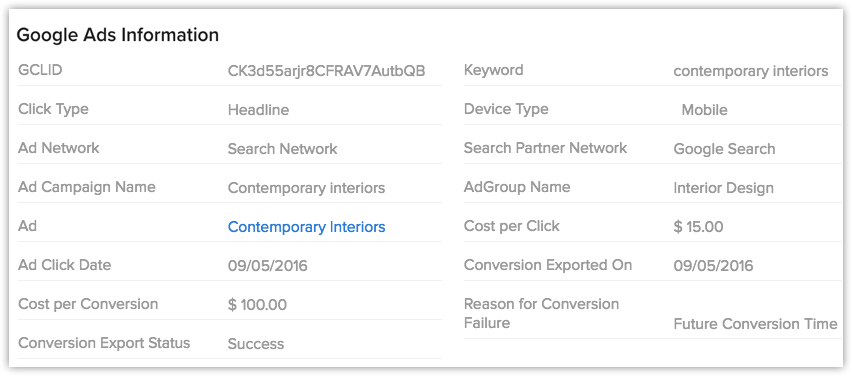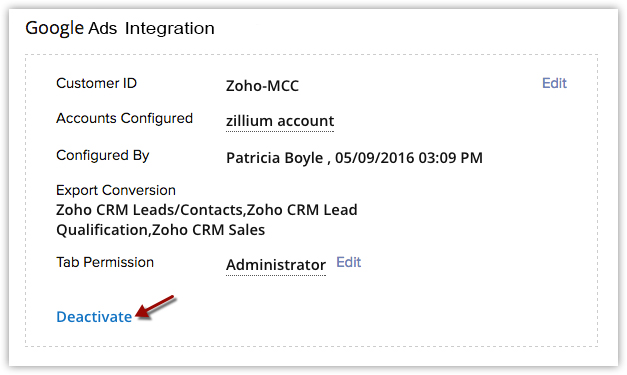Suivi des données Google Ads
Comment puis-je...
- Comprendre le mappage des GCLID dans Zoho CRM
- Filtrer des leads générés à partir de Google Ads
- Afficher des données Google Ads sur la page des détails de l'enregistrement
- Suivre des données dans l'onglet Google Ads
- Afficher des rapports
- Afficher des tableaux de bord
- Activer/Désactiver l'accès à l'onglet Google Ads pour les utilisateurs de Zoho CRM
- Désactiver l'intégration de Google Ads
[Étapes suivantes]
[Sujets connexes]
Une fois l'intégration configurée et vos formulaires Web publiés, vous pouvez facilement suivre vos informations Google Ads dans Zoho CRM. Dans Zoho CRM, vous pouvez suivre les données Google Ads à différents endroits.
- Onglet Google Ads - Détails relatifs au Compte Client Google Ads, les campagnes associées, groupes de publicités, publicités, et mots-clés peuvent être affichés. Dans certains cas, les données de conversion ne sont pas transmises à Google Ads. Ces Échecs d'importation de conversions seront également répertoriés.
- Leads (Prospects), contacts et modules potentiels - Lorsqu'un visiteur clique sur une publicité et remplit le formulaire Web (Web-to-Lead/Contact) dans la page de destination, un lead/contact est automatiquement créé dans Zoho CRM. Pour tous les leads générés via Google Ads, un GCLID sera défini. La section Google Ads Information (Informations Google Ads) du prospect/contact est mise à jour environ 24 heures après la création du prospect.
- Module Campagnes - Lors de la configuration de l'intégration, les campagnes associées au Compte Client Google Ads seront créées dans Zoho CRM.
- Rapports et tableaux de bord - Nouvel ensemble de rapports et de tableaux de bord pour suivre les données relatives à Google Ads, sera disponible dans Zoho CRM.
En ayant des données Google Ads dans Zoho CRM, vous pouvez :
- Voir les leads générés depuis Google Ads dans Zoho CRM.
- Suivre les ventes hors connexion des clics aux conversions.
- Générer des rapports basés sur les données de Google Ads.
Comprendre le mappage des GCLID dans Zoho CRM
À chaque clic sur une publicité, Google génère un Google Click ID (GCLID). Cet identifiant traite les informations relatives à la campagne, au mot-clé, au groupe de publicités, etc., de la publicité. Alors, comment ces données sont-elles stockées dans Zoho CRM ?
Nous savons que lorsqu'une personne clique sur une publicité, un GCLID est créé. Si la personne remplit le formulaire Web auquel la publicité est connectée, alors le GCLID et les détails du formulaire Web sont envoyés à la base de données Zoho CRM. À ce stade, les leads/contacts sont créés avec les informations fournies dans le formulaire, mais les détails du GCLID ne sont pas associés à ces leads/contacts.
Google Ads nécessite 4 à 6 heures après le clic sur la publicité pour traiter les détails du clic. Ainsi, toutes les 24 heures, les GCLID générés lors d'un clic sur la publicité et les leads ajoutés dans CRM sont mappés et c'est seulement à ce moment que les données Google Ads sont ajoutées aux enregistrements respectifs dans Zoho CRM.
Filtrer des leads générés à partir de Google Ads
Lorsque votre client potentiel clique sur votre publicité et soumet le formulaire Web, un nouveau lead/contact est créé dans Zoho CRM avec les informations du lead/contact. Les enregistrements ainsi générés afficheront la valeur du GCLID dans la section Google Ads Information (Informations Google Ads). Vous pouvez visualiser les enregistrements générés via Google Ads dans l'Affichage Liste standard - Google Ads Conversion Export (Export de conversion Google Ads). Vous pouvez aussi créer un Affichage Liste personnalisé pour filtrer des enregistrements spécifiques. Voir aussi Manage List Views (Gérer les Affichages Liste)
Afficher des données Google Ads sur la page des détails de l'enregistrement
Le lead/contact ajouté dans Zoho CRM via Google Ads affichera des détails stockés par le GCLID. Ces détails incluent le Type de clic, le Réseau de publicité, les Mots-clés, le Type d'appareil, etc. Ces données sont mises à jour dans la section Informations Google Ads environ 24 heures après la création de l'enregistrement.
Lors de la conversion du lead, les données Google Ads seront transférées vers les contacts et potentiels nouvellement créés. De plus, si un autre potentiel est créé, et s'il est associé au contact, les mêmes informations Google Ads seront également transmises au nouveau potentiel.
Pour afficher des données Google Ads sur la page des détails de l'enregistrement
- Cliquez sur l'onglet Prospects/Contacts/Potentiels.
- Cliquez sur un enregistrement pour afficher les détails.
La section Informations Google Ads sera disponible. Les données sont automatiquement saisies dans cette section. Les valeurs de champ ne peuvent pas être modifiées.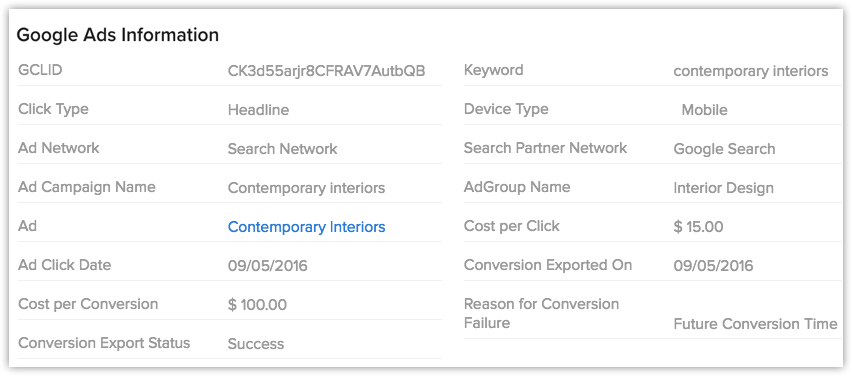
Remarque :
- Les informations Google Ads sont également affichées dans la Section Informations Marketing de la page Détails des visites correspondante du module Visites. Voir aussi : Afficher les informations Google Ads
Suivre des données dans l'onglet Google Ads
Une fois l'intégration configurée, un nouvel onglet nommé Google Ads est ajouté. Dans l'onglet Google Ads, vous pouvez afficher les Comptes Client Google Ads et les informations relatives aux campagnes, groupes de publicités, publicités et mots-clés associés. Vous pouvez également garder une trace des échecs d'importation de conversions, c.-à-d. la liste des enregistrements pour lesquels des données n'ont pas été retransmises à Google Ads. Voir aussi lesÉchecs d'importation de conversions.
Suivre le récapitulatif du compte client
Pour afficher des données Google Ads dans Zoho CRM
- Dans Zoho CRM, cliquez sur l'onglet Google Ads.
- Sur la page Google Ads, cliquez sur Accounts (Comptes).
- Sélectionnez un Account (Compte) pour afficher les détails des Campagnes, Groupes de publicités, Publicités et Mots-clés associés.
Des informations telles que les Clics, les Impressions, les Leads/Contacts créés, les Leads convertis, le Potentiel gagné, le Coût des dépenses et des détails sur le retour sur investissement seront répertoriées.
Afficher des rapports
Zoho CRM vous propose une sélection de 7 rapports standard par défaut tels que Prospects par appareil, Statuts des transactions par campagnes, Campagnes Google par secteur d'activité et plus encore. Ces rapports standard vous permettent de suivre différents paramètres et performances de vos publicités Google. Vous pouvez consulter votre réel retour sur investissement généré par les transactions que vous obtenez, faire des tests avec des mots-clés et construire facilement votre stratégie d'investissement dans Google Ads. Vous pouvez également créer de nouveaux rapports en fonction des informations Google Ads dont votre organisation a besoin dans Zoho CRM. Voir aussi Génération de rapports
Pour afficher des rapports pour Google Ads
- Dans Zoho CRM, cliquez sur l'onglet Rapports.
- Cliquez sur Google Ads Reports (Rapports Google Ads).
Les rapports Google Ads seront répertoriés.
Afficher des tableaux de bord
Les tableaux de bord, les représentations graphiques de vos rapports, sont également disponibles par défaut pour tous les rapports prêts à l'emploi dans Zoho CRM. Vous pouvez afficher des tableaux de bord pour vos statistiques Google Ads dans des schémas, des diagrammes à barres, des graphiques en deux ou trois dimensions, et plus encore.
Pour afficher des tableaux de bord pour Google Ads
- Connectez-vous à Zoho CRM.
- Cliquez sur l'onglet Dashboards (Tableaux de bord).
- Dans la liste déroulante Switch to Dashboards (Aller au tableau de bord), sélectionnez Google Ads Dashboards (Tableaux de bord).
La sélection de tableaux de bord prêts à l'emploi s'affiche.
Activer/Désactiver l'accès à l'onglet Google Ads pour les utilisateurs de Zoho CRM
Après avoir configuré l'intégration de Google Ads, un nouvel onglet nommé Google Ads sera disponible. Vous pouvez activer ou désactiver cet onglet pour d'autres utilisateurs depuis votre compte Zoho CRM.
Pour activer/désactiver l'onglet Google Ads pour les utilisateurs
- Cliquez sur
 [Settings icon] ([Icône paramètres]) puis cliquez sur Setup > Users & Control (Configuration de la gestion des utilisateurs) > Security Control (Contrôle de la sécurité) > Profiles (Profils).
[Settings icon] ([Icône paramètres]) puis cliquez sur Setup > Users & Control (Configuration de la gestion des utilisateurs) > Security Control (Contrôle de la sécurité) > Profiles (Profils). - Cliquez sur Edit (Modifier) pour le profil correspondant pour lequel vous souhaitez activer l'onglet Google Ads.
- Sous Module-level Permissions (Autorisations par module), cochez la case Google Ads.
- Cliquez sur Enregistrer.
Désactiver l'intégration de Google Ads
Si l'intégration de Google Ads est désactivée, les éléments suivants ne seront pas disponibles :
- L'onglet Google Ads.
- La section d'informations Google Ads ainsi que les champs associés dans les modules Leads (Prospects), Contacts et Potentiel. (Les leads, les contacts et les potentiels existants stockeront des informations dans cette section)
- Les Rapports et Tableaux de bord pour Google Ads.
Pour désactiver l'intégration de Google Ads
- Connectez-vous à Zoho CRM avec des privilèges administrateur.
- Cliquez sur Setup (Configuration) > Marketplace> Google > Google Ads.
- Cliquez sur le lien Deactivate (Désactiver).
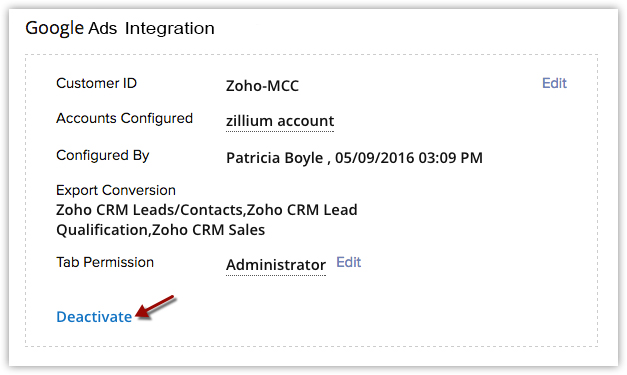
- Dans la fenêtre contextuelle Deactivation (Désactivation), cliquez sur Confirm Deactivation (Confirmer la désactivation).